怎么把手机照片旋转过来 苹果手机照片如何旋转方向
日期: 来源:龙城安卓网
在现代社交媒体时代,我们经常使用手机拍摄照片并与朋友们分享,有时候我们会面临一个令人困扰的问题:当我们将照片上传或者查看时,它们可能以错误的方向显示。尤其是在苹果手机中,照片的方向可能会不正确。我们应该如何解决这个问题呢?本文将介绍如何轻松地在苹果手机上旋转手机照片的方向,以确保我们的照片以正确的方式展示给我们的朋友们。
苹果手机照片如何旋转方向
步骤如下:
1.唤醒苹果手机,然后在桌面上点击“照片”,进入图库。
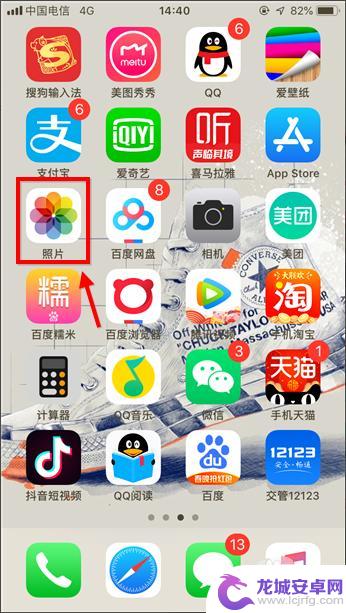
2.点击打开需要处理的哪张图,这里小编任意找了一张图,点右上角“编辑”。

3.进入编辑后,界面底部多出一行按钮,此处点击裁剪选项,如下图。

4.如下图红框标注的是旋转选项,点一下逆时针旋转90°。点两下逆时针180°,以此类推.....没有顺时针旋转选项,需要顺时针旋转多点几次。
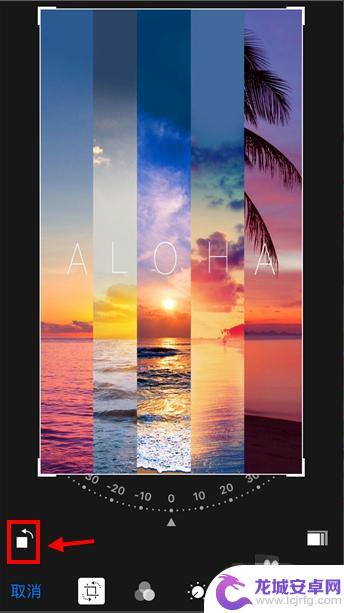
5.如果用户对新图片的视觉效果不满意,点击“还原”可撤销操作。
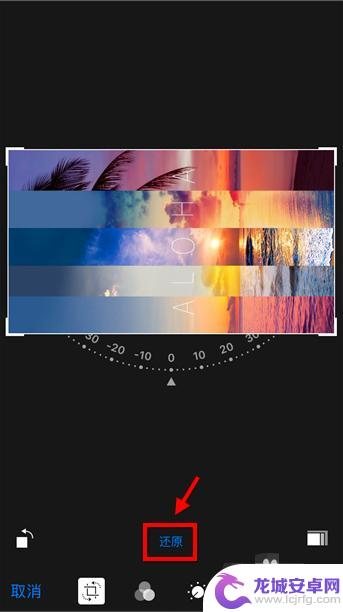
6.还有一种方法适合旋转任意角度的,进入步骤4页面后。用手拖动旋转,如下图。不规则的旋转会裁剪一部分图片哦。
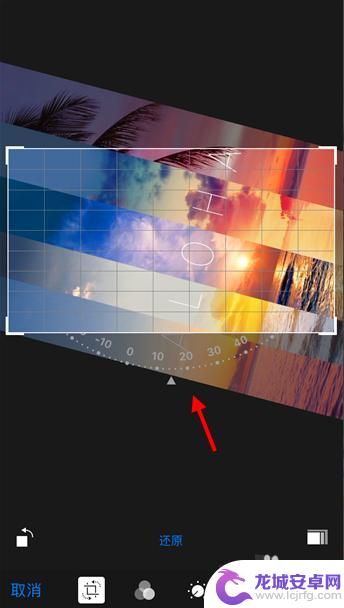
7.苹果手机图片旋转设置完成后,点右下角“完成”生效。这样图片就转过来了。
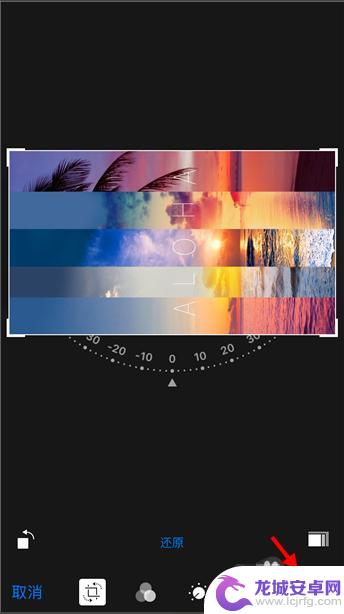
以上是如何将手机照片旋转的全部内容,如果有任何疑问,用户可以根据小编提供的方法进行操作,希望这些方法能对大家有所帮助。












